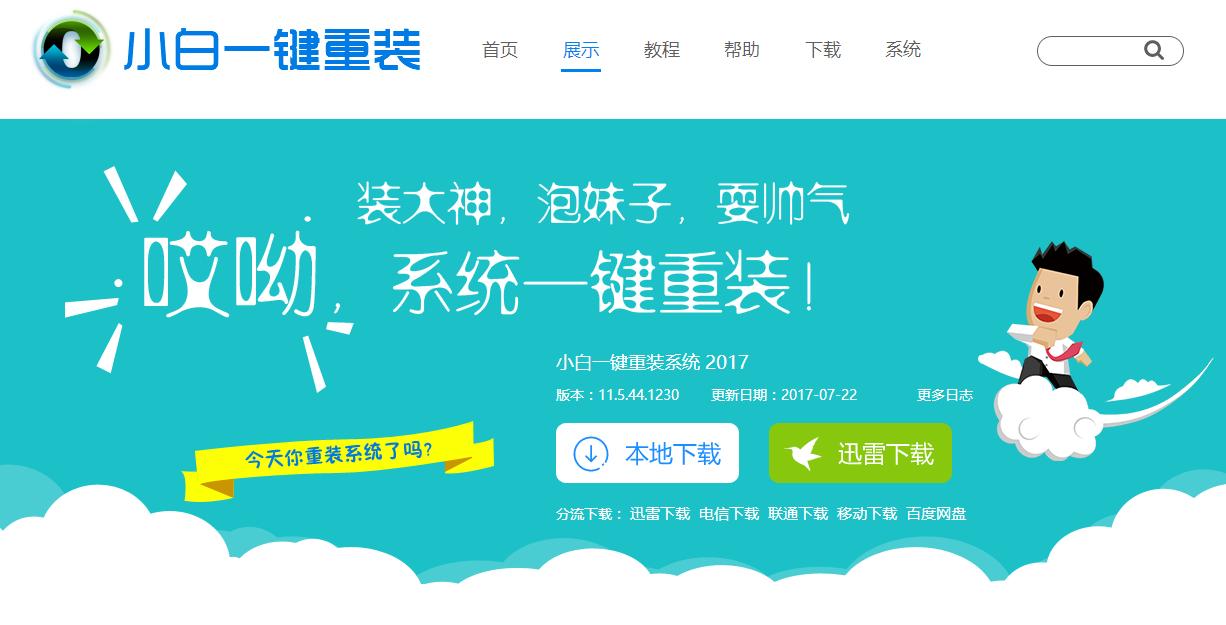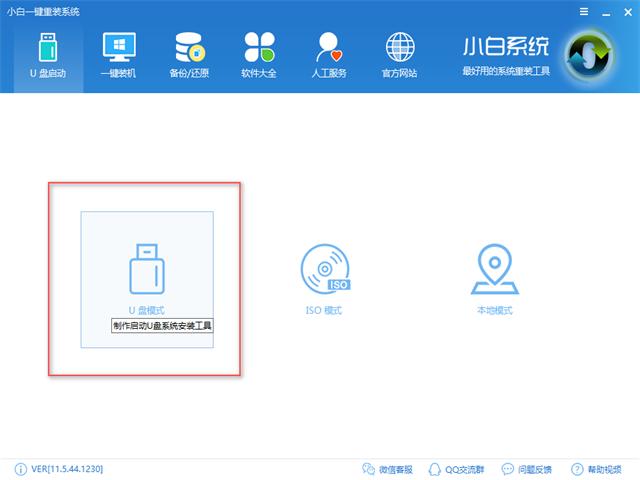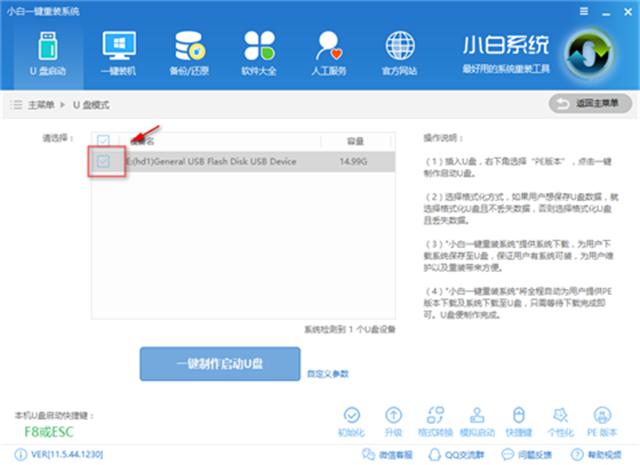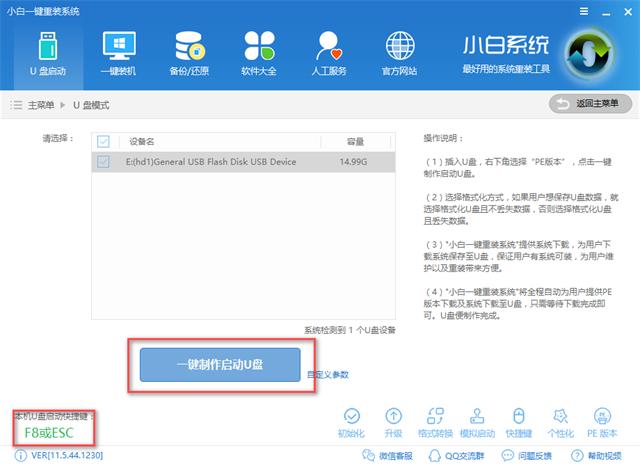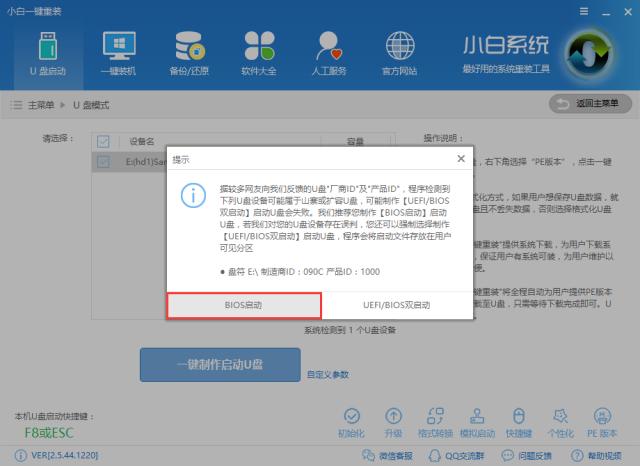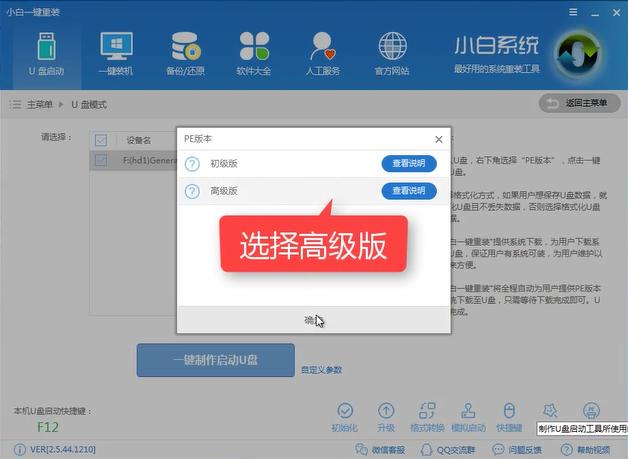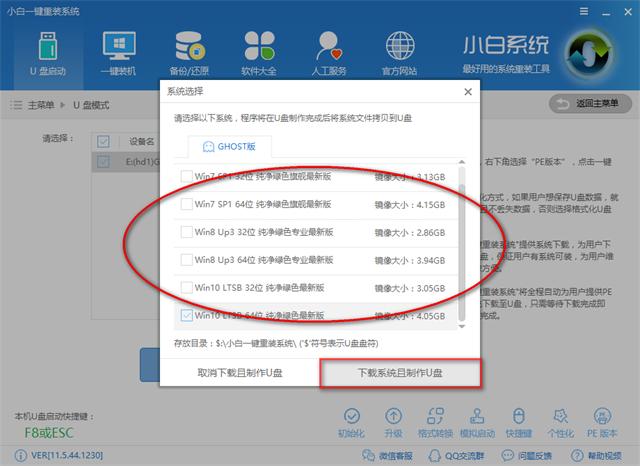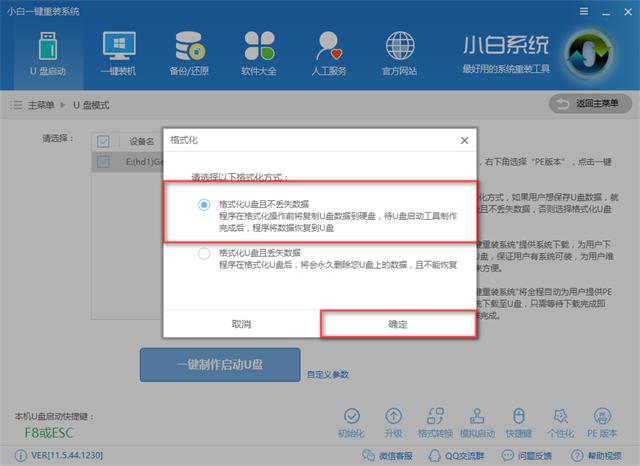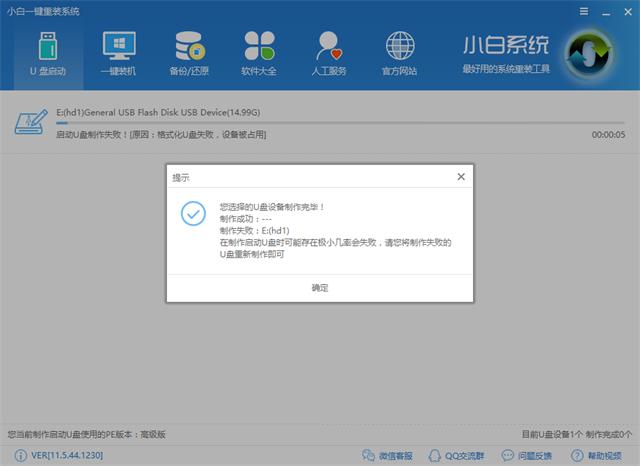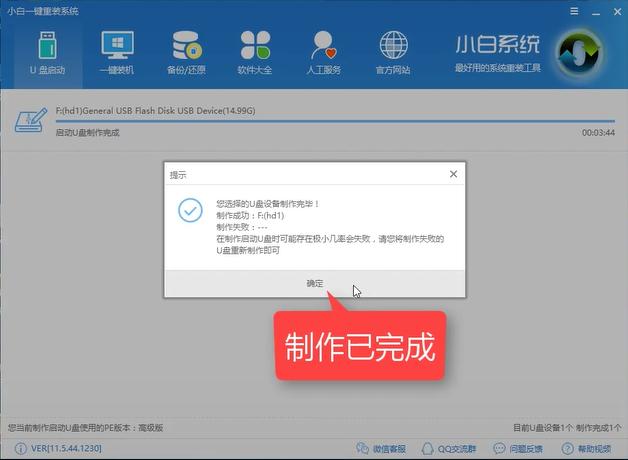推薦系統(tǒng)下載分類: 最新Windows10系統(tǒng)下載 最新Windows7系統(tǒng)下載 xp系統(tǒng)下載 電腦公司W(wǎng)indows7 64位裝機(jī)萬能版下載
制作u盤系統(tǒng)安裝盤,手把手教你安裝圖文
發(fā)布時間:2021-03-04 文章來源:xp下載站 瀏覽:
|
U盤的稱呼最早來源于朗科科技生產(chǎn)的一種新型存儲設(shè)備,名曰“優(yōu)盤”,使用USB接口進(jìn)行連接。U盤連接到電腦的USB接口后,U盤的資料可與電腦交換。而之后生產(chǎn)的類似技術(shù)的設(shè)備由于朗科已進(jìn)行專利注冊,而不能再稱之為“優(yōu)盤”,而改稱“U盤”。后來,U盤這個稱呼因其簡單易記而因而廣為人知,是移動存儲設(shè)備之一。現(xiàn)在市面上出現(xiàn)了許多支持多種端口的U盤,即三通U盤(USB電腦端口、iOS蘋果接口、安卓接口)。 小白一鍵U盤安裝系統(tǒng),無需你懂電腦技術(shù),按著教程走,電腦小白也可自己完成系統(tǒng)安裝,但是你需要先制作一個u盤啟動盤,這個制作過程也是相當(dāng)簡單,接下來我們就一起看看是怎么制作的吧。 很多小伙伴都想了解關(guān)于U盤安裝系統(tǒng)的內(nèi)容,為了更好的幫助大家了解U盤安裝系統(tǒng)的內(nèi)容,今天小編將分享一個關(guān)于制作U盤啟動盤的教程,感興趣的朋友可以拿一個U盤來試試哦。 我們先下載一款小白u(yù)盤制作軟件(無需安裝)
u盤啟動盤載圖1 插上U盤,注意:U盤里面不可以放有重要資料哦,制作的過程會格式化U盤的哦。 點(diǎn)擊U盤模式
u盤系統(tǒng)安裝盤載圖2 勾選你的U盤
u盤啟動盤載圖3 點(diǎn)擊一鍵制作啟動U盤
u盤系統(tǒng)安裝盤載圖4 選擇BIOS啟動即可
u盤pe系統(tǒng)載圖5 PE版本選擇高級版
u盤系統(tǒng)安裝盤載圖6 下一步彈出系統(tǒng)選擇窗口,選擇適合的系統(tǒng)點(diǎn)擊下載且制作U盤,如果你不想下載系統(tǒng)只需要制作PE的話,點(diǎn)擊取消下載且制作U盤,你可以自行下載系統(tǒng)直接拷貝到制作好的U盤上,或者在小白的PE里面可以在線下載系統(tǒng)安裝。
u盤系統(tǒng)安裝盤載圖7 點(diǎn)擊格式化U盤且不丟失數(shù)據(jù),但是要注意并不是真的不丟失數(shù)據(jù),還是有丟失這個種可能的,所以最好的做法是提前把U盤的資料轉(zhuǎn)移出來,點(diǎn)擊確定開始制作
u盤啟動盤載圖8 如果制作的過程中出現(xiàn)了制作失敗,你可以將U盤格式化后再制作U盤啟動盤,
u盤系統(tǒng)安裝盤載圖9 制作成功,點(diǎn)擊確定退出即可
u盤pe系統(tǒng)載圖10 是不是很簡單呢?想要了解整個U盤安裝的詳細(xì)過程的話可以關(guān)注公眾號【小白一鍵重裝】 U盤有USB接口,是USB設(shè)備。如果操作系統(tǒng)是WindowsXP/Vista/Win7/Linux/PrayayaQ3或是蘋果系統(tǒng)的話,將U盤直接插到機(jī)箱前面板或后面的USB接口上,系統(tǒng)就會自動識別。 |